jQuery EasyUI 중국어 참조 매뉴얼
/ jEasyUI 创建学校课程表
jEasyUI 创建学校课程表
本教程将向您展示如何使用 jQuery EasyUI 创建一个学校课程表。 我们将创建两个表格:在左侧显示学校科目,在右侧显示时间表。 您可以拖动学校科目并放置到时间表单元格上。 学校科目是一个 <div class="item"> 元素,时间表单元格是一个 <td class="drop"> 元素。
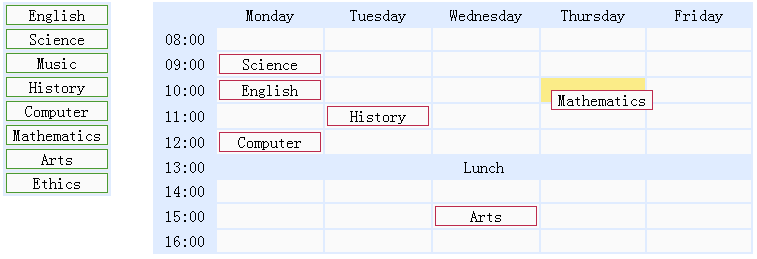
显示学校科目
<div class="left"> <table> <tr> <td><div class="item">English</div></td> </tr> <tr> <td><div class="item">Science</div></td> </tr> <!-- other subjects --> </table> </div>
显示时间表
<div class="right"> <table> <tr> <td class="blank"></td> <td class="title">Monday</td> <td class="title">Tuesday</td> <td class="title">Wednesday</td> <td class="title">Thursday</td> <td class="title">Friday</td> </tr> <tr> <td class="time">08:00</td> <td class="drop"></td> <td class="drop"></td> <td class="drop"></td> <td class="drop"></td> <td class="drop"></td> </tr> <!-- other cells --> </table> </div>
拖动在左侧的学校科目
$('.left .item').draggable({
revert:true,
proxy:'clone'
});放置学校科目在时间表单元格上
$('.right td.drop').droppable({
onDragEnter:function(){
$(this).addClass('over');
},
onDragLeave:function(){
$(this).removeClass('over');
},
onDrop:function(e,source){
$(this).removeClass('over');
if ($(source).hasClass('assigned')){
$(this).append(source);
} else {
var c = $(source).clone().addClass('assigned');
$(this).empty().append(c);
c.draggable({
revert:true
});
}
}
});正如您所看到的上面的代码,当用户拖动在左侧的学校科目并放置到时间表单元格中时,onDrop 回调函数将被调用。我们克隆从左侧拖动的源元素并把它附加到时间表单元格上。 当把学校科目从时间表的某个单元格拖动到其他单元格,只需简单地移动它即可。
下载 jQuery EasyUI 实例
jeasyui-dd-timetable.zip


